近年来,随着科技的快速发展,笔记本电脑市场涌现出众多品牌和型号,也催生了激烈的市场竞争。尤其是在处理器市场,AMD锐龙与联想笔记本的比较尤为引人注目。...
2025-04-01 1 联想笔记本
随着直播行业的蓬勃发展,越来越多的用户希望在自己的联想笔记本电脑上呈现更加优质的直播画面。画面清晰度直接影响到直播的观看体验,如何在联想笔记本上调整直播画面的清晰度呢?本文将详细介绍设置步骤,并提供一些实用的技巧和注意事项,帮助你快速成为直播画面调整的专家。
本篇文章的目的在于详细指导用户如何在联想笔记本电脑上调整直播时视频清晰度的设置步骤,以及提供相关问题的解决方案。在直播中拥有清晰的画面是至关重要的,无论是游戏直播、教学分享还是生活记录,良好的画质都能使你的内容更加吸引人。下面,我们即将开始探讨如何优化你的联想笔记本直播画质。
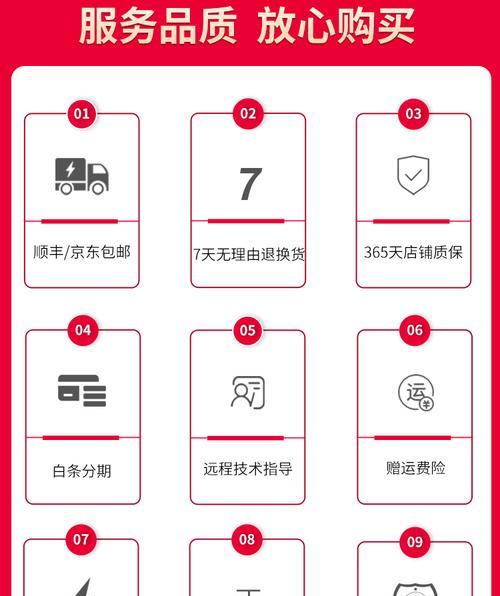
了解直播画质影响因素
在开始调整之前,我们需要了解影响直播画面清晰度的主要因素。一般来说,直播画质与以下几个方面密切相关:
1.网络带宽:稳定的网络环境是保证直播流畅和清晰的前提。
2.直播软件设置:不同直播软件的编码设置会影响最终画质。
3.硬件性能:你的联想笔记本硬件配置是否足够支持高清晰度直播。
4.摄像头质量和设置:外接摄像头的清晰度和设置同样重要。
联想笔记本设置步骤
步骤1:检查并更新摄像头驱动
打开电脑“设备管理器”,找到“图像设备”或“摄像头”选项。
右键点击你的摄像头设备,选择“更新驱动”。
然后按提示操作,如果官方有更新,系统会自动下载并安装最新驱动。
步骤2:调整摄像头图像质量
使用联想官方摄像头设置软件或Windows自带的相机应用。
找到摄像头的分辨率设置选项,尽可能选择高分辨率设置,例如1080p或更高。
调整色彩饱和度、亮度等参数,使得画面看起来更自然、清晰。
步骤3:优化直播软件设置
打开你的直播软件(如OBSStudio、XSplit等),进入“设置”。
在“视频”选项中,通常是“基础”或“输出”设置,调整视频比特率,这个值越高,画质越清晰,但占用的网络带宽也越大。
同时检查编码器设置,选择合适的硬件加速编码或软件编码选项。
步骤4:检查并调整网络带宽
确保你的网络足够稳定,可以关闭其他不必要的网络应用,专门使用一条网线连接笔记本。
如果使用无线连接,尽量在信号强而且干扰少的环境下进行直播。
步骤5:使用外部设备提高画质(可选)
如有条件,外接一个高质量的摄像头,如LogitechC920系列。
配置一个外置的麦克风,以提升音频质量。

直播前的准备
在开始直播之前,进行充分的直播前测试是非常必要的。这包括检查摄像头设置、网络连接、音频设备以及直播软件的各项参数。还应考虑房间的光线、背景布置等问题,确保视觉效果的整体协调。
直播中的监控
直播是一个动态的过程,画面清晰度并不总是一成不变的。在直播过程中应该实时监控画面,如果出现卡顿或模糊,应迅速调整设置或解决潜在问题。某些直播软件支持在直播时动态调整比特率,可根据当前网络状况适时调节。

1.如果我使用的是内置摄像头,还需要进行特别设置吗?
是的,无论是内置还是外置摄像头,都需要进行适当的设置。内置摄像头尽管使用更方便,但可能在性能上略逊于专业外置设备,因此更需要在设置上下功夫。
2.网络不稳定时应该如何调整直播画面?
尝试降低视频比特率和分辨率来减小对网络带宽的需求,同时确保有线网络连接稳定。
3.直播软件更新是否会影响到画质调整?
直播软件的更新可能会包括画质优化功能,因此定期更新直播软件是有必要的。
调整联想笔记本直播画质清晰度是一个涉及多方面因素的过程。跟随本文所提供的步骤,你可以系统地优化你的直播设置,从而提供一个更加专业和清晰的直播体验。记住,细节决定成败,小小的调整可能会带来巨大的变化。现在就去尝试,并享受直播带来的乐趣吧!
标签: 联想笔记本
版权声明:本文内容由互联网用户自发贡献,该文观点仅代表作者本人。本站仅提供信息存储空间服务,不拥有所有权,不承担相关法律责任。如发现本站有涉嫌抄袭侵权/违法违规的内容, 请发送邮件至 3561739510@qq.com 举报,一经查实,本站将立刻删除。
相关文章

近年来,随着科技的快速发展,笔记本电脑市场涌现出众多品牌和型号,也催生了激烈的市场竞争。尤其是在处理器市场,AMD锐龙与联想笔记本的比较尤为引人注目。...
2025-04-01 1 联想笔记本

在当前快节奏的数字生活中,笔记本电脑成为了我们工作与娱乐不可或缺的一部分。作为中国知名品牌,联想(Lenovo)的笔记本深受广大用户的喜爱。但是,随着...
2025-04-01 3 联想笔记本

对于使用联想笔记本电脑的用户来说,遇到声音问题时,如何快速准确调整音量和音质,无疑能提升日常使用体验。本文将为您提供详细的联想笔记本声音调节方法,帮助...
2025-03-31 9 联想笔记本

随着科技的不断进步,笔记本已经成为我们日常生活中不可或缺的一部分。联想笔记本作为市场上的热门品牌,深受广大用户的喜爱。但不知你是否曾遇到桌面图标过多,...
2025-03-30 14 联想笔记本

联想笔记本以其卓越的性能和稳定的运行受到广泛欢迎,但是运行卡顿却时常困扰着用户。当您的联想笔记本出现响应缓慢、程序启动延迟甚至系统假死的情况时,不要急...
2025-03-30 9 联想笔记本

对于现代人而言,笔记本电脑不只是一件工具,更是存储个人资料、工作文件和隐私信息的宝库。但你是否遇到过这样一个棘手的问题:当你需要使用你的联想笔记本电脑...
2025-03-30 11 联想笔记本